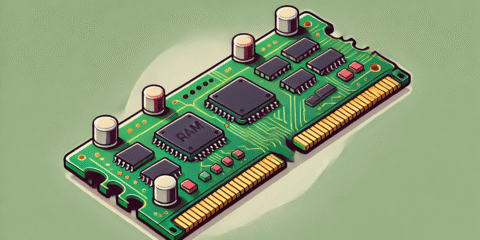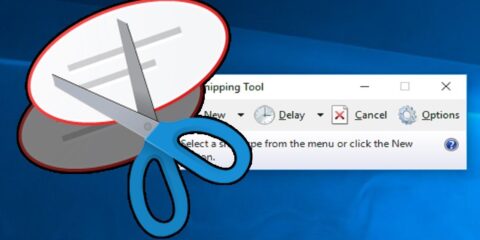
يحتوي Windows 11 على شاشة قفل تشبه إلى حد كبير الإصدارات السابقة من Windows. تتشابه شاشة القفل في Windows 11 إلى حد ما مع نظام التشغيل Windows 10 مما يعني أنه يمكنك تعيين خلفية مخصصة لها ، وتعيين صور Spotlight ، وتعيين عرض شرائح للصور.
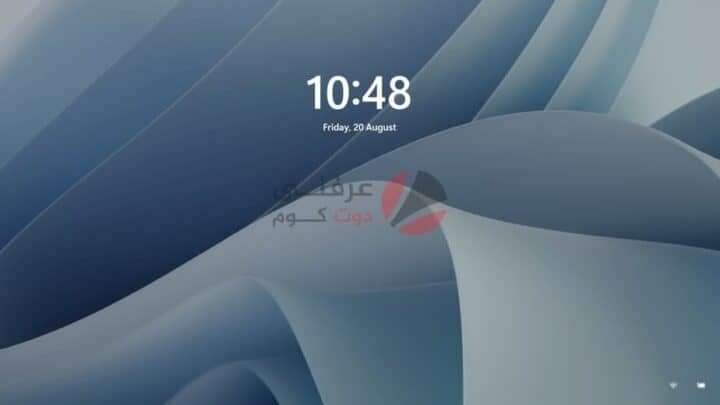
خلفية شاشة القفل وخلفية شاشة تسجيل الدخول متشابهتان ، لذا عند تغيير خلفية شاشة قفل ويندوز ، ستتغير أيضًا لشاشة تسجيل الدخول.
اقرأ أيضاً : تحميل Windows 11 ISO النسخة الرسمية بالخطوات صور وفيديو
تغيير خلفية شاشة القفل – Windows 11
لتغيير خلفية شاشة القفل في نظام التشغيل Windows 11 ، اتبع هذه الخطوات.
- افتح تطبيق الإعدادات باستخدام اختصار لوحة المفاتيح Win + I.
- انتقل إلى التخصيص Personalization.
- قم بالتمرير لأسفل وحدد قفل الشاشة Lock screen.
- افتح القائمة المنسدلة تخصيص شاشة قفل ويندوز Personalize your lock screen.
- حدد أحد الخيارات الثلاثة: Windows Spotlight و Picture و Slideshow.
- مع Windows Spotlight ، يتم تعيين الصور تلقائيًا بواسطة Windows.
- باستخدام Picture ، يمكنك اختيار صورة من سطح المكتب الخاص بك.
- باستخدام Slideshow ، يجب عليك تحديد مجلد به صور ستنقل عبره شاشة قفل ويندوز 11.
ملاحظة: سترى معاينة للخلفية الجديدة على شاشة قفل ويندوز. إذا قمت بتحديد Windows Spotlight ، فستحصل على صورة جديدة كل يوم.
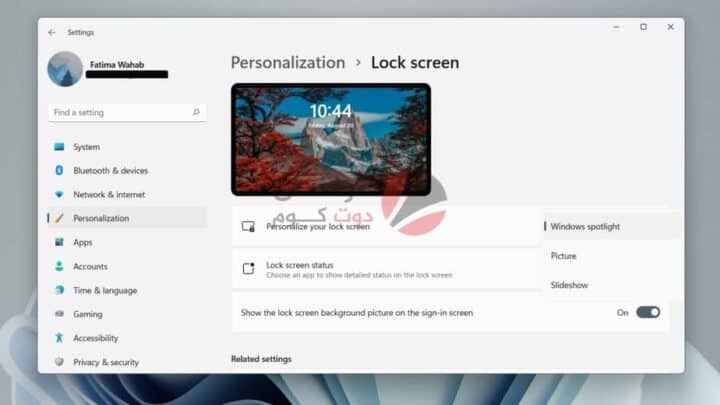
إزالة الخلفية من شاشة تسجيل الدخول
تستخدم كل من شاشة تسجيل الدخول وشاشة القفل نفس الخلفية ولكن يمكنك تعطيل خلفية الشاشة على شاشة تسجيل الدخول.
- افتح تطبيق الإعدادات باستخدام اختصار لوحة المفاتيح Win + I.
- انتقل إلى التخصيص Personalization.
- حدد قفل الشاشة Lock screen.
- قم بالتمرير لأسفل وقم بإيقاف تشغيل إظهار صورة خلفية شاشة القفل على شاشة تسجيل الدخول.
الإخطارات على شاشة قفل ويندوز
لا يزال بإمكانك إظهار الإشعارات من التطبيقات على شاشة قفل ويندوز.
- افتح تطبيق الإعدادات باستخدام اختصار لوحة المفاتيح Win + I.
- انتقل إلى التخصيص Personalization > قفل الشاشة Lock screen.
- افتح القائمة المنسدلة لحالة شاشة قفل ويندوز وحدد أحد التطبيقات.
اقرا ايضاً : متطلبات ويندوز 11 وهل جهازك مناسب ام لا – موضوع شامل
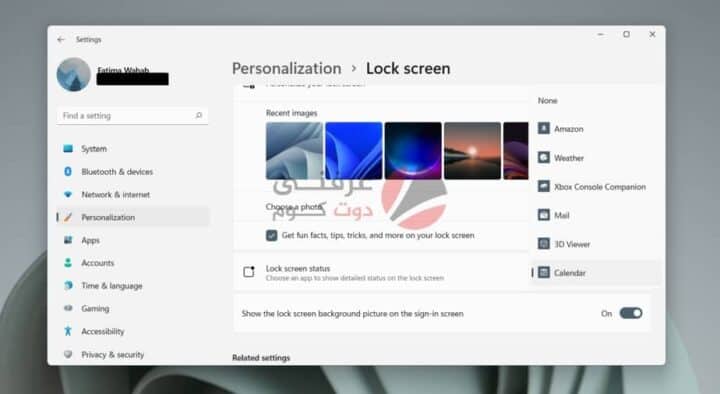
خاتمة
لا يسمح لك , ويندوز 11 بمزامنة خلفية سطح المكتب وخلفية شاشة قفل ويندوز. لم يكن لدى ويندوز 10 هذا الخيار أيضًا ، وهناك تطبيقات تابعة لجهات خارجية. تجدر الإشارة إلى أن صور Windows Spotlight التي تراها في ويندوز 11 أفضل بكثير من تلك التي تحصل عليها في ويندوز 10. يمكنك ضبط سطح المكتب لعرض الخلفيات تلقائيًا من Windows Spotlight.يحتوي ويندوز 11 على خلفيات تتطابق مع مظهره الافتراضي الجديد ولكن لك مطلق الحرية في استخدام أي صورة من اختيارك أيضًا. تأكد من تغيير حجم الصورة لتتناسب مع دقة الشاشة قبل استخدامها كخلفية للحصول على أفضل النتائج.
اقرا ايضاً : تحميل خلفيات ويندوز 11 الافتراضية بجودة 4K